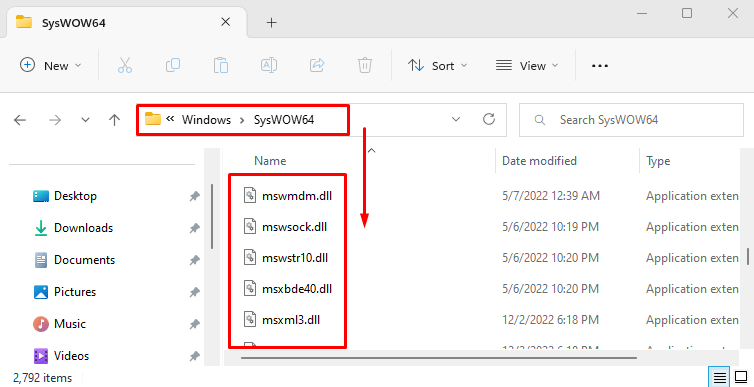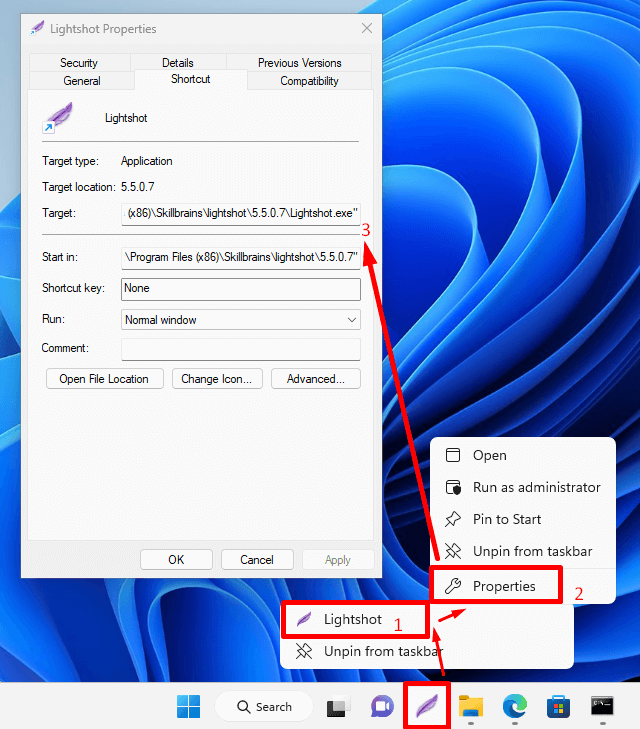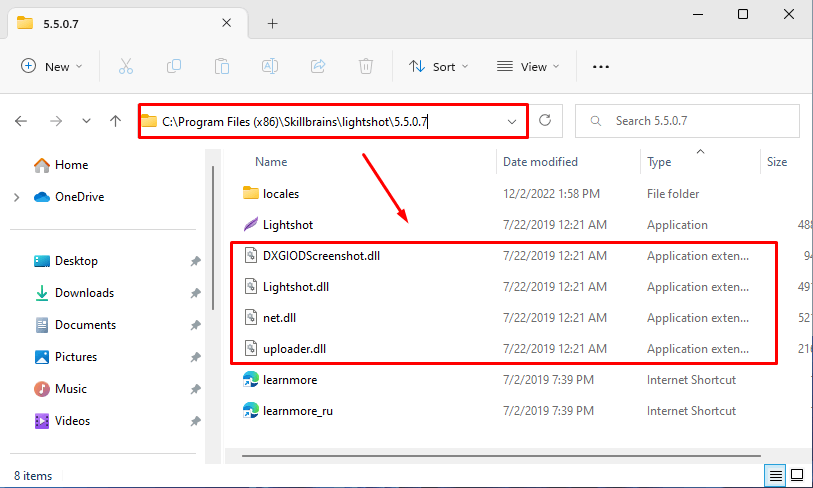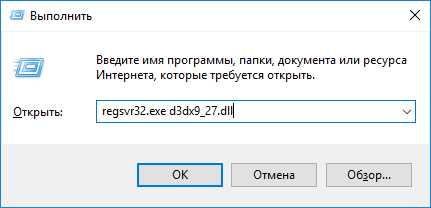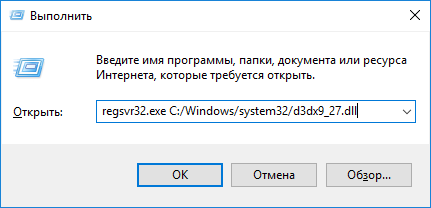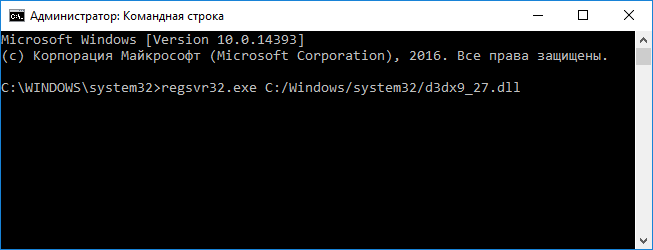Installing .dll files into your Windows system is simple and can be done in a few easy steps.
How to install .DLL Files to Windows
Installing .DLL files is a relatively simple process. On a 64-bit Windows system, you can use both 32-bit and 64-bit DLL files. Place 32-bit DLLs in the ‘SysWOW64’ directory and 64-bit DLLs in the ‘System32’ directory.
Copy the .dll file to the appropriate location below.
- 64-Bit .DLL: *:\windows\System32\
- 32-Bit .DLL: *:\windows\SysWOW64\
- ARM64 .DLL: *:\windows\System32\
- ARM .DLL: *:\windows\SysWOW64\
Make a backup before replacing .dll files. If the .dll file already exists, attempt installing the .dll directly to the software instead. If you’re unsure if the installed application is 32-bit or 64-bit you can install both versions of the file to each folder.
How to install .DLL Files to Software
Installing .dll files directly into the software application folder where the corresponding .exe file is located offers several advantages and is generally a safer approach than immediately placing them in the Windows system folders.
Place the .dll file in the same folder as the application .exe.
- Right click the application icon
- Right click and select properties
- Copy the target location
Navigate to the target location you copied and place the .dll files into this folder.
The instructions above are for installing .dll files to application folders. If you are unsure which application is having issues, or if this does not work, another option is to install the .dll file directly to Windows.
Did you know?
Because multiple programs can share the same DLL, it helps developers maintain a more portable codebase. Instead of rewriting the same functions, they can link to a DLL.
Файл DLL – компонент динамически подключаемой библиотеки, чьи элементы используют практически все программы. Библиотека DLL файлов расположена в корневой папке системы. Компоненты должны быть все в наличии, иметь цифровую подпись, правильно работать и быть актуальными по версии. Если одно из требований не соблюдено, при запуске программы пользователь получит информационное уведомление: ошибка DLL. Неисправность свидетельствует о том, что отсутствует DLL файл, поврежден или устарел.
Как установить DLL файл
Чтобы программы, приложения и игры снова начали работать, необходимо установить вручную недостающие компоненты библиотеки. Просто поместить файл в папку недостаточно ─ нужно знать как их зарегистрировать.
Помещение и регистрация файлов библиотеки
Перед тем как установить DLL файл на Windows 7,8,10, их нужно скачать, причем точно под разрядность системы.
Давайте определим, какая разрядность у Вашей системы (если вы точно знаете, может пропустить этот шаг)
Шаг 1. Кликаем правой кнопкой мыши по «Мой компьютер» и выбираем «Свойства»
Шаг 2. В открывшемся окне, мы может прочитать свойства компьютера, версию операционной системы и её разрядность 32 (х86) или 64 бит. В нашем случаи стоит 64-разрядная операционная система Windows 10.
·
Шаг 3. После скачивания файлов их нужно поместить в корневую папку, зарегистрировать
для х32 (х86) систем компонент необходимо заменить или поместить в папку C:\Windows\System32;
для х64 необходимо выполнить замену или переместить в папку C:\Windows\ SysWOW64;
Шаг 4. Файл нужно зарегистрировать в системе.
Сделать это можно, открыв командную строку комбинацией «Win» + «R», или нажать «Пуск» и «Выполнить»;
в открывшемся окне ввести через пробел следующее: regsvr32 имя файла.dll – где, «regsvr32» ─ команда для регистрации, а «имя файла.dll» – полное имя вставленного компонента;
или же можно прописать расположение файла вручную — regsvr32.exe + путь к файлу
Шаг 5. Нажмите «ОК», и перезагрузите компьютер, и новые параметры вступят в силу.
Сразу хочется отметить, что при регистрации возможны появления ошибок. Например: «Не удалось загрузить модуль». Обычно они возникают по 3 причинам
- Не правильно прописан путь к файлу, или файл не был перемещен в каталог System32 или SysWOW64
- Не все файлы DLL вообще нуждаются в регистрации, иногда достаточно просто скопировать их в каталок System32 или SysWOW64 или поместить в корень проблемной игры или программы
- Файлы уже были зарегистрированы ранее
Второй способ регистрации
Шаг 1. Зарегистрировать файл можно с помощью командой строки, которую нужно запустить от имени администратора.
Шаг 2. Пишем команду regsvr32.exe + путь к файлу и жмём «Enter»
Шаг 3. Появится сообщение что «Всё прошло удачно», и просто перезагружаем компьютер
Вот и всё, файл зарегистрирован, можете пробовать запускать вашу игру или программу
А вот, некоторые советы, которые могут вам пригодиться.
- Помещайте элементы только в указанную папку (возможно, она будет скрыта по умолчанию). Вам нужно убрать галочку «Не показывать скрытые папки» в настройках отображения.
- Если при замене файла требуется разрешение администратора – подтвердите действие.
- Выбирайте только актуальные файлы на момент загрузки и сохраните их себе в компьютер отдельно. Вам они могут еще пригодиться. В случае если проблема образуется вновь, вы быстро восстановите работоспособность системы.

В этой статье вы знаете о 3 рабочих методах, которые помогут вам избавиться от такой системной ошибки.
Содержание
- Как установить DLL файл своими руками
- Как скачать и установить DLL файлы
- Как зарегистрировать DLL в ОС Windows
- Ошибка во время регистрации DLL файлов
- Когда вы регистрируете файл
- Каким образом решить такую проблему?
Как установить DLL файл своими руками
Как скачать и установить DLL файлы
При появлении какой-либо ошибки чаще всего система показывает названием того DLL файла, которого нет на ПК. Вам остается лишь ввести название (скопировать и вставить в браузерную строку), а после скачать. К примеру, вам потребовался файл d4dx8_16.dll. Нужно ввести это название в гугл или яндекс и скачать его с проверенного сайта. Самым безопасным и лучшим в этом плане порталом является DLL-FILES.com.
При его использовании следует вставить название нужного файла во внутреннюю (т.е. на странице) поисковую строку и кликнуть на «Поиск DLL файлов». Теперь следует разобраться, куда именно помещать этот файл. В разных операционных системах местоположение отличается (даже от версии многое зависит), а потому начнем с ранних систем:
- Windows 1995 или 1998 года – поместите в папку System, которая размещена на C:\Windows.
- Для версии Windows 2000 или NТ – поместите файл в папку System32, которая находится на C:\WINNT.
- Для версии Windows ХР, 7, 8 и 10 – поместите нужный файл в папку (если система на 32 бита, то в папку System32, расположенная на C:\Windows, а если 64 битная, то в папку SysWOW64 на C:\Windows).
Иногда во время попыток поместить файл в определенную папку можно появиться сообщение, что такой файл уже есть. Тогда по какой причине появляется системная ошибка? Есть вероятность, что файл поврежден, или в системе есть вирусное ПО, поэтому вы можете заменить его на новый файл.
Как только вы перекинете все отсутствующие библиотеки, следует выполнить перезагрузку персонального компьютера, чтобы все изменения вступили в силу, а после произвести запуск тех приложений, которые не работали. А что же делать, если вы закинули все необходимые файлы, но видеоигра или программное обеспечение все еще не запускается? В таком случае можно попробовать зарегистрировать в системе библиотеку, и дальше мы покажем, как это делать.
Как зарегистрировать DLL в ОС Windows
Как зарегистрировать и установить DDL в операционной системе винда? Все очень быстро и просто. Вы можете это сделать, если у вас установлена 7, 8 или 10 версия операционной системы. Еще хочется отметить, что у вас обязательно должны быть администраторские права. В этом пункте мы покажем вам 3 способа для того, чтобы зарегистрировать динамические библиотеки.
Метод №1
Пожалуй, он наиболее популярный и при этом используемый пользователями.
- Откройте окно под названием «Выполнить», посредством клавиш R+Windows и впишите туда команду regsvr32.exe и наименование_файла. Для примера, это будет выглядеть так – regsvr32.exe d4dx8_18.dll.
- Если это не сработало, то следует прописать полный путь к вашему файлу, то есть путь к папке, куда вы закинули DLL. Это может выглядеть так: regsvr32.exe C:/Windows/system32/d4dx8_18.dll.
Если регистрация будет удачной, то вы увидите положительный результат, или же сообщение о том, что модуль загружен. Но об этом чуть позже.
Метод №2
Тут мы будем использовать командную строку, но ее обязательно следует открывать на правах администратора.
- Зажмите комбинацию клавиш R+Win.
- В появившемся окне с названием «Выполнить» введите cmd. Готово, открылась командная строка.
- Теперь введите команду regsvr32.exe и сам путь к DLL файлу. Получается, что вы будете делать все то же самое, что и в первом методе, но через командную строку.
После у вас появится сообщение о том, что библиотека зарегистрирована (ну или ошибка).
Метод №3
Как еще установить DDL файл? Есть еще один способ, но он редко используется. Возьмите свой файл и кликните по нему правой кнопкой мыши, а далее в контекстном меню следует выбрать пункт «Открыть с помощью…» и войдите в папку Windows/System32. Там вы и найдете программу regsvr32.exe, через которую будете открывать библиотеку файлов.
Ошибка во время регистрации DLL файлов
Когда вы регистрируете файл
при этом неважно каким методом, то вы получите ошибку, что модуль одного из файлов несовместим с вашей версией операционной системы, или же перегружен. Что же делать? Такие ошибки появляются по таким причинам:
- Библиотеку не требуется регистрировать, так как она просто не поддерживает такую функцию или она уже есть в системе.
- Вы скачали битый файл или вообще не относится к библиотекам.
Каким образом решить такую проблему?
- Если вы опытный юзер, то можно использовать программу regasm.exe.
Попробуйте скачать тот же файл в библиотеке, но из иного источника. Или же вы можете посмотреть, что это за файл и попробуйте использовать специальные установщики DLL файлов. Некоторые библиотеки поставляют с каким-то программным обеспечением, к примеру, тот же DirectX.
- Во время скачивания одного из приложений антивирусная программа могла удалить при установке важные библиотеки, которые были внутри установщика, а потому важно скачать видеоигру с иного источника, или на время переустановки отключить антивирусную программу.
На этом мы закончим описание установки DLL библиотек. Если все-таки у вас остались вопросы, то мы постараемся ответить на них ниже, в комментариях.
Уже много было статей на тему ошибок, связанных с библиотеками DLL. Ошибки эти все исправляются единственным способом – установкой этого самого dll-файла на компьютер. В данной статье я напишу, как это сделать.
При появлении какой-то ошибки обычно указывается название DLL-файла, которого не хватает. Вам нужно ввести название этого файла в поисковике и скачать. Например, нам нужно скачать файл d3dx9_27.dll. Мы вводим это название в Яндексе или Google и скачиваем с какого-нибудь сайта. Наиболее безопасный и популярный сайт, с которого я сам скачиваю DLL-файлы – DLL-FILES.com. Там есть поле, в которое можно ввести название файла.
Теперь нужно разобраться, куда кидать этот файл dll. В разных системах местоположение этих файлов разное, поэтому я начну с ранних ОС:
- Windows 95/98 – помещаем файл в папку C:\Windows\System;
- Windows NT или 2000 – помещаем файл в папку C:\WINNT\System32;
- Windows XP, 7, 8, 10 – помещаем файл в папку (для 32-х битных систем в C:\Windows\System32, а для 64-х битных в C:\Windows\SysWOW64).
Это интересно: Что делать, если отсутствует msvcr110 dll?
Иногда при попытке поместить файл в нужную папку может появится сообщение, что файл там уже есть. Тогда почему появляется ошибка? Возможно, что файл поврежден, либо это какой-то вирус, поэтому вы можете заменить его новым файлом.
Как только вы перекинули все отсутствующие библиотеки необходимо перезагрузить компьютер, чтобы изменения вступили в силу, а потом запустить те приложения, которые не работали.
А что делать, если вы закинули все нужные файлы в папку, но программа или игра по-прежнему не запускается? Тогда можно попробовать зарегистрировать библиотеку в системе, сейчас покажу, как это сделать.
Как зарегистрировать DLL в Windows
Это интересно: Отсутствует xlive.dll, где его скачать?
Регистрация библиотек DLL в Windows происходит очень просто и быстро. Вы можете это сделать, если у вас стоит Windows 7, 8 или 10. Еще хочу отметить, что у вас должны быть права администратора. В данном пункте я покажу 3 способа регистрации динамических библиотек.
Первый способ
Он самый популярный и используемый пользователями.
Открываем окно «Выполнить», с помощью клавиш Win+R и вводим туда команду regsvr32.exe название_файла.
Другими словами, команда может выглядеть так (покажу на примере файла d3dx9_27.dll):
regsvr32.exe d3dx9_27.dll
Если способ не сработал, то нужно указать полный путь к этому файлу, то есть путь до папки, куда вы поместили DLL. Например, это может выглядеть так:
regsvr32.exe C:/Windows/system32/d3dx9_27.dll
При удачной регистрации вы должны увидеть положительный ответ, либо сообщение об ошибке, что модуль загружен… Но об это я скажу чуть позже.
Это интересно: 3 способа устранения ошибки binkw32 dll
Второй способ
Тут мы воспользуемся командной строкой, но открыть ее нужно от имени администратора, надеюсь вы знаете, как это сделать.
Далее, нужно ввести похожую команду:
regsvr32.exe путь_к_файлу_dll
То есть мы выполняем все тоже самое, только в командной строке.
Должно снова появиться сообщение, что библиотека зарегистрирована, либо ошибка.
Это интересно: RunDLL возникла ошибка при запуске. Указанный модуль не найден. Как исправить?
Третий способ
Метод редко кем используемый, но тоже рабочий. Берете свой dll-файл и нажимаете на нем правой кнопкой мыши, в появившемся контекстном меню выбираете пункт «Открыть с помощью» и идете в папку Windows/System32, и ищете там программу regsvr32.exe, через которую и будем открывать библиотеку.
Ошибка при регистрации DLL-файлов
Это интересно: Как исправить ошибку unarc.dll?
Когда вы пытаетесь зарегистрировать DLL, причем, не важно каким способом, то вы можете получить ошибку, что модуль такого-то DLL несовместим с версией Windows, либо загружен. Что делать?
Такие ошибки могут возникать по следующим причинам:
- Библиотеку не нужно регистрировать, потому что она не поддерживает эту функцию, либо она уже зарегистрирована в системе;
- Скачанный вами файл битый, либо совершенно не относящийся к библиотекам.
Это интересно: XINPUT1 3 dll что это за ошибка и как ее решить?
Как решить проблему?
- Опытные пользователи могут использовать regasm.exe;
- Попробуйте в интернете скачать этот же файл, только из другого источника. Либо посмотрите, что это за файл и воспользуйтесь специальными установщиками DLL-файлов. Некоторые библиотеки поставляются с каким-либо программным обеспечением, например, DirectX.
- При скачивании какого-то приложения антивирус мог удалить в процессе установки важные DLL-библиотеки, которые были в установщике, поэтому нужно скачать игру с другого источника, либо временно отключить антивирус, и переустановить приложение.
Это интересно: PHYSXLOADER.DLL скачать + Решение проблемы с приложениями
На этом я закончу описывать установку DLL-библиотек и впредь постараюсь как можно реже к этой теме возвращаться. Если все же возникли какие-то вопросы, то я постараюсь на них ответить в комментариях.
( 1 оценка, среднее 5 из 5 )
You can often run into a situation where a program or game requires the installation of several additional DLL files. This problem can be fixed quite easily and you don’t need any special knowledge or skills.
Installation options
There are several alternatives to install a library on your system. There are special programs to perform this procedure, as well as it can also be done manually. Briefly, this post will answer the question: “Where to dump the dll files?” after downloading. Let’s consider each option separately.
Method 1: DLL Suite
DLL Suite is a program that can find the file you need on the Internet and install it on your system by itself.
Download DLL Suite for free
It will be necessary to follow the following steps:
- Choose from the program menu “Load DLL”.
- Enter the desired file name in the search bar and click “Look for”..
- Select the appropriate option in the search results.
- In the next window, select the desired DLL version.
- Click the button “Descargar”..
- Specify a save location and click “OKEY”.
In the file description, the program will show you the path where this library is regularly saved.
Everything, if the download is successful, the program will mark the downloaded file with a green check mark.
Method 2: DLL-Files.com client
DLL-Files.com Client is very equivalent to the previously mentioned program, but it has some differences.
Download DLL-Files.com Client.
The following steps are required to install the library here:
- Enter the name of the file you are looking for.
- Click the button. “Find a DLL file”.
- Click on the name of the library found in the search results.
- In the new window that opens, Click the button “Install on pc”..
That’s it, your DLL is copied to the system.
The program has an additional advanced view: is a mode where you can choose different versions of the DLL to install. If a game or program needs a specific version of the file, you can find it by activating this view in the DLL-Files.com client.
In case you need to copy the file not to the default folder, click on “Choose version”. and access the screen of installation alternatives for the advanced user. The following steps are performed here:
- Specify the path where the installation should be done.
- Press the button “Install Now”..
The program will copy the file to the specified folder.
Method 3: System tools
You can install the library manually. To do this, you will have to download the DLL itself and then just copy or move it to the address folder:
C:WindowsSystem32
In the end it must be said that in most cases the DLL files are installed along the path:
C:WindowsSystem32
But if it is Windows operating systems 95/98 / Me, the installation path will be:
C:WindowsSystem
In the case of Windows NT / 2000:
C:WINNTSystem32
Systems 64 bits may require their own installation path:
C:WindowsSysWOW64
Read also: Registering a DLL file in Windows
We are glad we were able to help you with your problem..
Describe what didn’t work for you.
Our specialists will try to respond as soon as possible.